|
TOP BEATRICE

Ringrazio Joanne per avermi permesso di tradurre i suoi tutorial.

qui puoi trovare qualche risposta ai tuoi dubbi.
Se l'argomento che ti interessa non è presente, ti prego di segnalarmelo.
Occorrente:
Materiale qui
Grazie Nikita per la maschera delle cornici.
Non conosco gli autori del resto del materiale, ma li ringrazio per il loro lavoro.
Filtri
in caso di dubbi, ricorda di consultare la mia sezione filtri qui
Filters Unlimited 2.0 qui
Funhouse - Circus Maximus qui
Mura's Meister - Perspective Tiling qui
I filtri Funhouse si possono usare da soli o importati in Filters Unlimited
(come fare vedi qui)
Se un filtro fornito appare con questa icona  deve necessariamente essere importato in Filters Unlimited. deve necessariamente essere importato in Filters Unlimited.

Metti il preset Emboss 3 nella cartella Impostazioni predefinite.
Metti le selezioni nella cartella Selezioni.
Apri le maschere in PSP e minimizzale con il resto del materiale.
1. Apri una nuova immagine trasparente 1280 x 600 pixels.
2. Selezione>Seleziona tutto.
Apri l'immagine del paesaggio - 13932668 - e vai a Modifica>Copia.
Torna al tuo lavoro e vai a Modifica>Incolla nella selezione.
Selezione>Deseleziona.
3. Effetti>Effetti di immagine>Motivo unico, con i settaggi standard.

4. Livelli>Duplica.
Chiudi questo livello e attiva il livello sottostante dell'originale.
5. Effetti>Plugins>Filters Unlimited 2.0 - Funhouse - Circus Maximus.
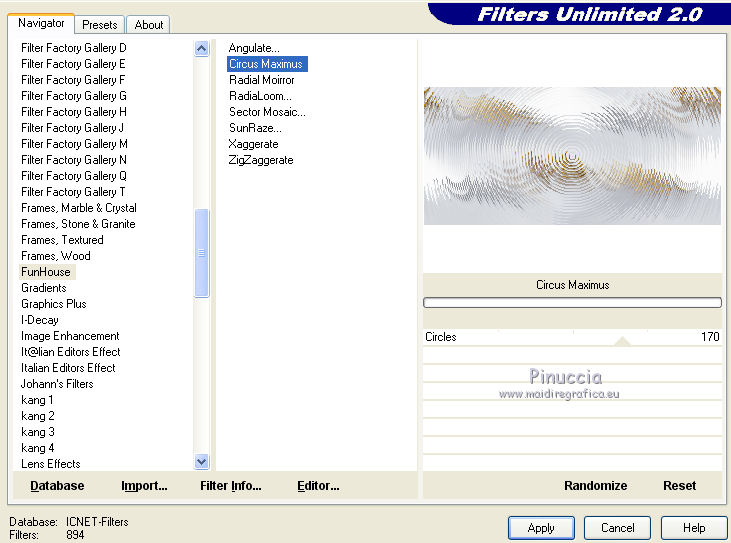
6. Selezione>Carica/Salva selezione>Carica selezione da disco.
Cerca e carica la selezione Selection_Joanne_Beatrice2.
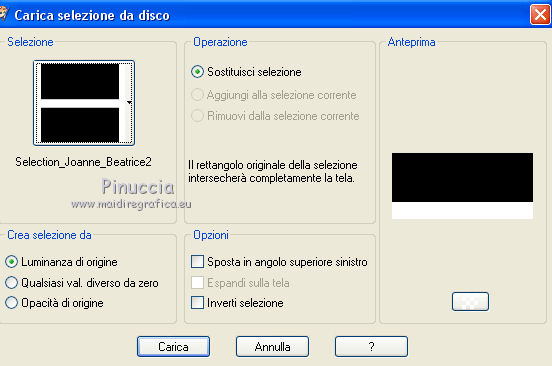
7. Effetti>Plugins>Mura's Meister - Perspective Tiling, con i settaggi standard.
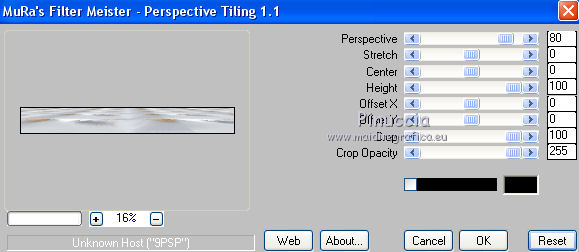
Selezione>Deseleziona.
8. Chiudi questo livello.
Riapri e attiva il livello della copia.
9. Effetti>Effetti tecniche di disegno>Pennellate.

10. Livelli>Nuovo livello maschera>Da immagine.
Apri il menu sotto la finestra di origine e vedrai la lista dei files aperti.
Seleziona la maschera 1250181791_nikita_masque, con i seguenti settaggi.

Livelli>Unisci>Unisci gruppo.
11. Effetti>Filtro personalizzato - seleziona il preset Emboss 3 e ok.

12. Immagine>Ridimensiona, all'80%, tutti i livelli non selezionato.
13. Selezione>Carica/Salva selezione>Carica selezione da disco.
Cerca e carica la selezione Selections_Joanne_Beatrice1.
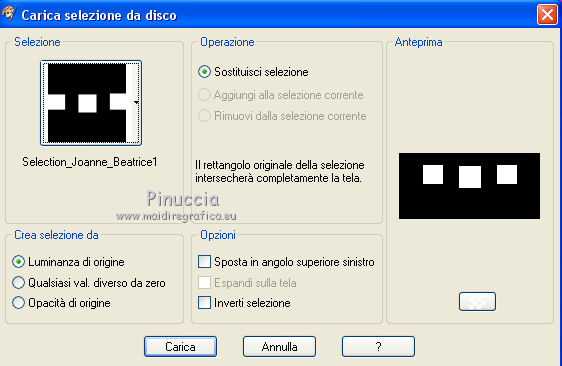
14. Sposta  le cornici un po' più in alto, le cornici un po' più in alto,
in modo che le selezioni si trovino al centro.
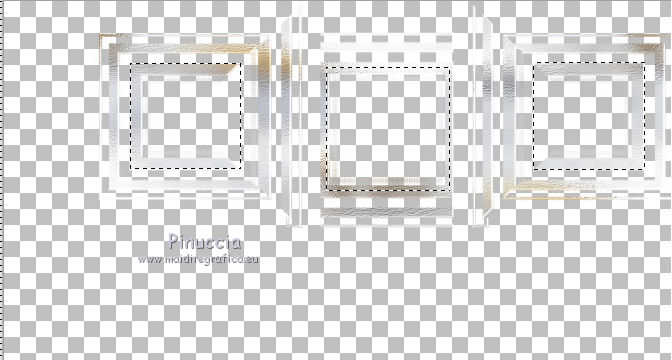
15. Livelli>Nuovo livello raster.
Modifica>Incolla nella selezione (l'immagine del paesaggio dovrebbe essere ancora in memoria).
Selezione>Deseleziona.
Livelli>Disponi>Sposta giù.
16. Attiva il livello superiore.
Livelli>Unisci>Unisci giù.
17. Effetti>Effetti 3D>Sfalsa ombra.

18. Attiva il tube della pianta - 0_61760_b64e4d93_L - e vai a Modifica>Copia.
Torna al tuo lavoro e vai a Modifica>Incolla come nuovo livello.
Sposta  il tube a sinistra. il tube a sinistra.
Effetti>Effetti 3D>Sfalsa ombra, con i settaggi precedenti.
19. Apri il tube delle sfere verdi - 0_ccb4_bbf020d5_L - e vai a Modifica>Copia.
Torna al tuo lavoro e vai a Modifica>Incolla come nuovo livello.
Immagine>Ridimensiona, all'80%, tutti i livelli non selezionato.
Sposta  il tube a destra. il tube a destra.
Effetti>Effetti 3D>Sfalsa ombra, con i settaggi precedenti.
20. Apri il tube della donna e vai a Modifica>Copia.
Torna al tuo lavoro e vai a Modifica>Incolla come nuovo livello.
Immagine>Ridimensiona, al 110%, tutti i livelli non selezionato.
Effetti>Effetti 3D>Sfalsa ombra, con i settaggi precedenti.
21. Firma il tuo lavoro.
22. Livelli>Unisci>Unisci visibile.
23. Livelli>Nuovo livello maschera>Da immagine.
Apri il menu sotto la finestra di origine
e seleziona la maschera mask-jacktop-401, con i seguenti settaggi.

Livelli>Unisci>Unisci gruppo.
24. Effetti>Effetti 3D>Sfalsa ombra, con i settaggi precedenti.
Salva in formato png, per conservare la trasparenza dello sfondo:
File>Esporta>Ottimizzazione Png
 
per ridurre il peso dei files in formato png, uso il sito https://tinypng.com/
Per fare un esempio, il file di questo tutorial è stato ridotto, senza perdere qualità, da 1,38 MB a 373.5 kb

Se hai problemi o dubbi, o trovi un link non funzionante,
o anche soltanto per un saluto, scrivimi.
21 Gennaio 2014
|
